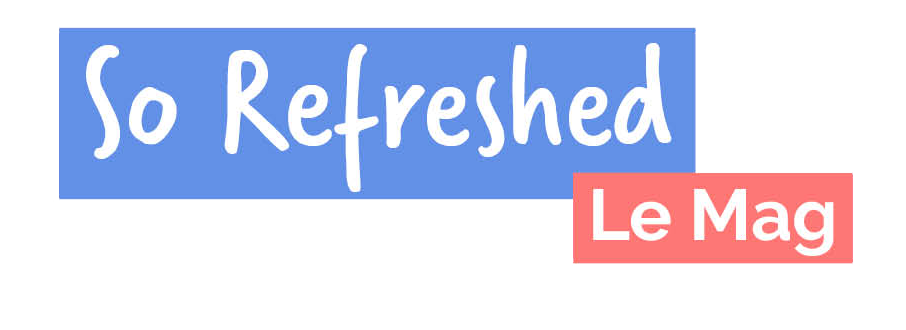C’est la chute fatale ! L’écran de votre iPhone 7 est brisé, fissuré, l’écran tactile ne répond plus, c’est la cata. Il vous faut impérativement le réparer et le plus vite possible ! Pas de panique, faites-le vous-même ! Recommerce® vous guide pas à pas dans la réparation de votre smartphone Apple. Découvrez dans notre tuto les outils nécessaires et les étapes à suivre pour changer l’écran qui contient le pavé tactile et la vitre. Let’s go !
Remplacer l’écran cassé d’un iPhone 7 : ce qu’il faut savoir
Votre iPhone 7 ne fonctionne plus et vous n’avez pas accès à vos données. Avant de procéder vous-même à la réparation d’un écran iPhone, vous devez savoir que l’écran est composé de deux parties : la vitre et le pavé tactile. Ils sont collés ensemble. Si vous souhaitez juste changer la vitre cassée, vous devez déjà être aguerri aux techniques et posséder le matériel adéquat pour décoller ces deux ensembles. Ensuite, retenez que vous perdez l’étanchéité de votre smartphone à la pomme quand vous l’ouvrez. Nous vous conseillons de remplacer le bloc en entier. Voici comment procéder étape par étape.
1. Préparer son espace de travail
Pour réparer un iPhone 7 ou tout autre smartphone à la pomme, à l’instar de l’iPhone 11 ou de l’iPhone 10 veillez à disposer d’un espace de travail très bien éclairé et dégagé. Voici nos conseils de préparation :
- Préparez les outils nécessaires, alignez-les, ainsi que le matériel ;
- Pensez à ajouter une bombe désoxydante qui sera utile pour ôter les traces de doigts sur les composants ;
- Gardez près de vous un tissu pour nettoyer les pièces ;
- Munissez-vous d’un bracelet anti-statique pour ne pas endommager les modules, vous pouvez aussi toucher une pièce métallique ;
- Utilisez une boîte compartimentée pour ranger les vis au fur et à mesure que vous démontez l’écran, numérotez chaque case pour ne pas vous perdre au remontage.

2. Les outils pour ouvrir un iPhone 7
Pour démonter le smartphone Apple, voici les outils nécessaires :
- Un tournevis pentalobe ;
- Un sèche-cheveux ou un décapeur thermique ;
- Une ventouse ;
- Un tournevis triwing ;
- Un tournevis cruciforme ;
- Un spudger, petite spatule en nylon ;
- Plusieurs médiators.
3. Sécuriser et démonter l’iPhone 7
Éteignez votre iPhone 7 et commencez à démonter l’écran :
- Dévissez les 2 vis situées de part et d’autre du connecteur de charge du mobile ;
- Chauffez tout le pourtour de l’iPhone 7 pour ramollir la colle et enlever le bloc-écran du châssis de l’appareil Apple, utilisez un sèche-cheveux ;
- Posez une ventouse sur le bas du châssis et exercez une pression pour le décoller du bloc-écran ;
- Insérez des médiators tout autour (au moins 2) pour que les 2 blocs ne se recollent pas ;
- Faites glisser un médiator sur tout le pourtour pour décoller le châssis ;
- Délicatement, ouvrez vers la droite l’iPhone 7.

- L’Atelier itech / Youtub
4. Déconnectez les modules
Pour retirer l’écran cassé de l’iPhone 7 et le pavé tactile, vous devez déconnecter certains composants :
- Repérez la plaque en métal en forme de L qui retient le câble de l’écran ;
- Retirez les 4 vis avec le triwing ;
- Retirez la plaque de protection avec une pince ;
- Déconnectez la batterie en ôtant les 2 nappes de connexions de l’écran ;
- Dévissez les 2 vis qui retiennent la plaque en métal du haut avec un tournevis cruciforme ;
- Repérez la nappe du capteur de proximité de la caméra avant et déconnectez-le délicatement avec la spatule ;
- Débranchez la batterie avec le spudger, pour cela, soulevez le connecteur de la carte mère ;
- Vous pouvez retirer l’écran dans sa totalité du châssis de l’iPhone 7.

- L’Atelier itech / Youtube
5. Retirez l’écran et déconnectez les composants
Avant de retirer l’écran, vous devez déconnecter des composants :
- Concentrez-vous sur la partie de droite, celle de l’écran, repérez la plaque du haut-parleur et retirez les 5 vis cruciformes ;
- À l’aide de la pince, retirez cette plaque ;
- Dessous se trouve la caméra avant que vous soulevez doucement à l’aide du spudger pour ôter le haut-parleur ;
- Décollez délicatement la nappe de la caméra avant avec la spatule en nylon ;
- Faites de même avec le micro et le capteur de proximité.
6. Enlevez la plaque de protection de l’écran LCD

- Retirez les 10 vis avec le tournevis triwing ;
- Une fois levée, avec le spudger décollez doucement la nappe située au bas de la plaque ;
- Retirez entièrement la plaque et déconnectez le bouton Home, pour cela vous devez maintenir le bord du connecteur et lever la nappe pour l’ôter du châssis de l’écran et enlever le bouton.
Vous avez terminé de démonter l’écran cassé de l’iPhone 7. À présent, vous pouvez installer le bloc de l’écran neuf sur votre smartphone.
Pour remonter et refermer votre iPhone7, suivez ce tuto dans l’ordre inverse
Bravo ! Vous savez changer l’écran d’un iPhone 7, c’est très simple mais cela demande de la minutie. Et, faut-il de plus avoir le temps et la patience de le faire ! Sinon, passez par notre partenaire Olinn. Notre code RECOMMERCE20 vous fait bénéficier de 20% de réduction.
Néanmoins, si vous vous apercevez que votre iPhone comporte d’autres pièces abîmées et qu’il n’est pas réparable, cliquez vite sur Recommerce®. Acquérez un iPhone reconditionné à un prix pouvant atteindre jusqu’à 70 % du prix du neuf ! Ainsi, vous participez toujours à l’économie durable et vous économisez de l’argent ! Profitez-en pour prendre un iPhone 8 ou 10, équivalents plus récents de l’iPhone 7.
Nos autres tutoriels :